Esame įsipareigoję nuolat diegti inovacijas, dažniau atleisdami naujas funkcijas ir patobulinimus Windows 11. "Windows" įrenginiai gauna naujas funkcijas skirtingais laikais, kai "Microsoft" teikia su sauga nesusijusius naujinimus, pataisas, patobulinimus ir patobulinimus naudodama kelias priežiūros technologijas, įskaitant kontroliuojamą funkcijų diegimą (CFR). Taikant šį metodą, naujinimai gali būti palaipsniui pateikiami įrenginiuose.
Galite pasirinkti gauti naujausius su sauga nesusijusius ir funkcijų naujinimus, kai tik jie taps pasiekiami jūsų įrenginiui (dabar ir ateityje). Toliau aprašyta, kaip tai padaryti.
-
Pasirinkite Pradžia > Parametrai > „Windows Update“ ir šalia Gauti naujausius naujinimus, kai tik jie bus pasiekiami , nustatykite perjungiklį į Padėtį .
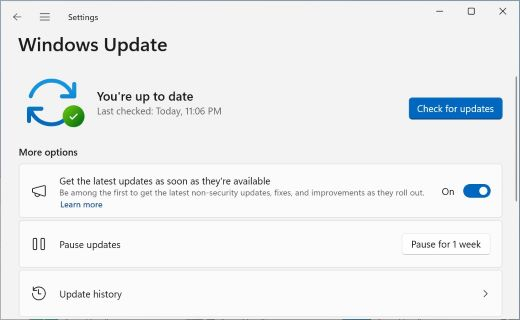
Pastaba: Nesvarbu, ar nustatysite perjungiklį į padėtį Išjungti , ar Įjungta , vis tiek gausite įprastus saugos naujinimus, kaip įprastai. Perjungiklis nustato, kaip greitai gausite papildomus su sauga nesusijusius naujinimus, pataisas, funkcijų naujinimus ir patobulinimus. Norite sužinoti apie "Windows" mėnesio naujinimus? Išsamią informaciją rasite "Windows" IT specialistų tinklaraštyje .
-
(Pasirinktinai) Pasirinkite Tikrinti, ar yra naujinimų ir, jei yra naujinimų, jūsų įrenginys juos atsisiųs ir įdiegs. Jei būsite paraginti tai padaryti, iš naujo paleiskite įrenginį, kad pritaikytumėte naujinimus.
Jūsų įrenginys dabar paruoštas gauti naujausius naujinimus ateityje.
Jei norite sužinoti daugiau apie įdiegtus naujinimus, pasirinkite Pradžia > Parametrai > „Windows Update“ > Naujinimo istorija . Norėdami sužinoti apie konfigūracijos pakeitimus, išplėskite skyrių Kiti naujinimai ir pasirinkite saitą Sužinokite daugiau šalia naujausio "Windows" konfigūracijos naujinimo , kad pamatytumėte, kokie patobulinimai buvo atlikti kaip šio naujinimo dalis.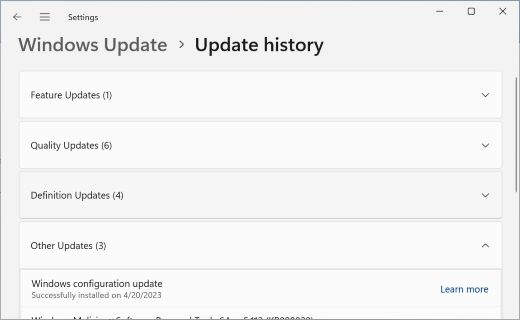
Įjungę parinktį Gauti naujausius naujinimus, kai tik jie bus pasiekiami , galite būti tikri, kad turėsite prieigą prie naujausių pakeitimų, kai tik jie bus pasiekiami jūsų įrenginiui, jums bus teikiama pirmenybė būsimiems naujinimams, o jūs vis tiek gausite saugos naujinimus kaip įprasta.
„Windows 10“ palaikymas baigsis 2025 m. spalio mėn.
Po 2025 m. spalio 14 d. „Microsoft“ nebeteiks nemokamų programinės įrangos naujinimų iš „Windows Update“, techninės pagalbos arba „Windows 10“ saugos pataisų. Jūsų kompiuteris vis tiek veiks, tačiau rekomenduojame pereiti prie „Windows 11“.
Galite pasirinkti gauti naujausius su sauga nesusijusius ir funkcijų naujinimus, kai tik jie taps pasiekiami jūsų įrenginiui (dabar ir ateityje). Toliau aprašyta, kaip tai padaryti.
-
Pasirinkite Pradžia > Parametrai > Naujinti & saugos > „Windows Update“ . Šalia Gauti naujausius naujinimus, kai tik jie bus pasiekiami , nustatykite perjungiklį į Įjungta .

Pastaba: Nesvarbu, ar nustatysite perjungiklį į padėtį Išjungti , ar Įjungta , vis tiek gausite įprastus saugos naujinimus, kaip įprastai. Perjungiklis nustato, kaip greitai gausite papildomus su sauga nesusijusius naujinimus, pataisas, funkcijas ir patobulinimus.
-
(Pasirinktinai) Pasirinkite Tikrinti, ar yra naujinimų ir, jei yra naujinimų, jūsų įrenginys juos atsisiųs ir įdiegs. Jei būsite paraginti tai padaryti, iš naujo paleiskite įrenginį, kad pritaikytumėte naujinimus.
Jūsų įrenginys dabar paruoštas gauti naujausius naujinimus ateityje.
Jei norite sužinoti daugiau apie įdiegtus naujinimus, pasirinkite Pradžia > Parametrai > „Windows Update“ > Naujinimo istorija . Norėdami sužinoti apie konfigūracijos pakeitimus, išplėskite skyrių Kiti naujinimai ir pasirinkite saitą Sužinokite daugiau šalia naujausio "Windows" konfigūracijos naujinimo , kad pamatytumėte, kokie patobulinimai buvo atlikti kaip šio naujinimo dalis.
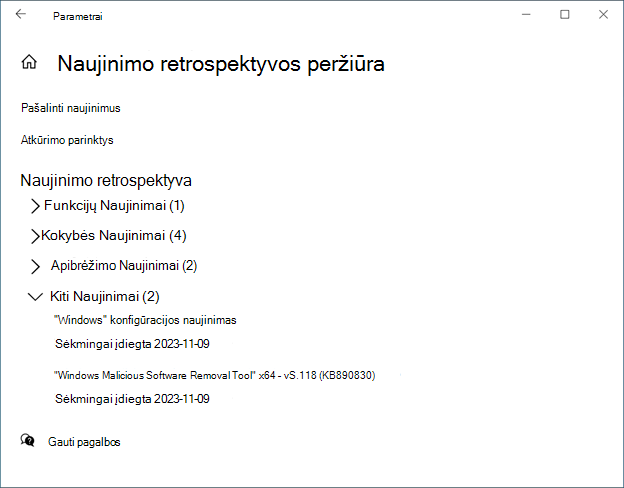
Įjungę jungiklį Gauti naujausius naujinimus, kai tik jie bus pasiekiami , galite būti tikri, kad turėsite prieigą prie naujausių pakeitimų, kai tik jie bus pasiekiami jūsų įrenginiui, ir vis tiek gausite saugos naujinimus kaip įprasta.
Norėdami gauti daugiau informacijos, pasirinkite bet kurią toliau pateiktą antraštę.
Kaip ir su ankstesniais naujinimais, gerbiame jūsų aktyvumo valandas. Debesyje įjungti pakeitimai gali užtrukti kelias sekundes, kad jie nepertrauktų jūsų darbo ir neišleis įrenginio išteklių. Paleidimą iš naujo galima suplanuoti bet kuriuo jums patogiu laiku.
Kai nustatysite perjungiklį į padėtį Įjungta , jūsų įrenginys bus pirmasis, kuriame galėsite gauti naujausius su sauga nesusijusius naujinimus, pataisas, patobulinimus ir patobulinimus tuo metu, kai jie bus pasiekiami jūsų įrenginiui. Šią parinktį reikia nustatyti tik vieną kartą ir ji liks įjungta (nors visada galėsite ją išjungti vėliau).
"Microsoft" yra įsipareigojusi užtikrinti "Windows" įrenginių saugą visame pasaulyje, todėl yra reguliarūs saugos naujinimai. Nesvarbu, ar turite perjungiklį Įjungta , ar Išjungta , vis tiek reguliariai gausite šiuos rekomenduojamus saugos naujinimus, įdiegtus kaip įprasta.
Jei perjungiklį įjungėte į padėtį Įjungta, jūsų įrenginys gaus naujausius naujinimus, pataisas, patobulinimus ir patobulinimus. Per mėnesį gali būti daugiau paleidimų iš naujo – šie paleidimai iš naujo reikalingi, kad būtų pritaikyti keitimai.
Taip, perjungiklį galite bet kada nustatyti kaip Išjungta . Tačiau pakeitimai ir naujinimai, kurie buvo taikomi anksčiau, liks jūsų įrenginyje.
Jei įrenginys valdomas, jungiklį Gauti naujausius naujinimus, kai tik jie bus pasiekiami , gali valdyti administratorius, naudodamas "AllowOptionalContent" kliento strategiją .










